Wir zeigen Ihnen, wie Sie die 6IPTV-App auf einem Android-Gerät / Android Box oder einem FireTV Stick installieren. Befolgen Sie unsere Anleitung Schritt für Schritt.
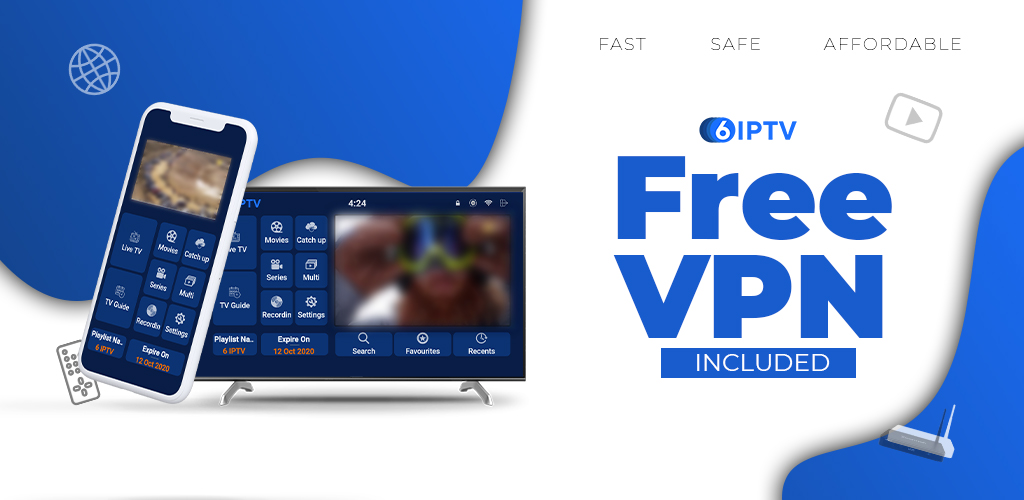
Eigenschaften der 6IPTV-App #
- ✔️ Verfügbar auf allen Android Geräten
- ✔️ Catch-Up verfügbar
- 🛡️ Interne Schutzmaßnahmen
- ✔️ 2 Player vorhanden (Exo Player & VLC Player)
- ✔️ Externe Player nutzbar
- 👪 Familienfreundlich (Jugendschutz vorhanden)
- ✔️EPG Time Shift verfügbar
6IPTV App Installation #
- Schritt 1: Klicken Sie auf das Lupensymbol, um die „Downloader“-App aus dem Amazon Store herunterzuladen und zu installieren.
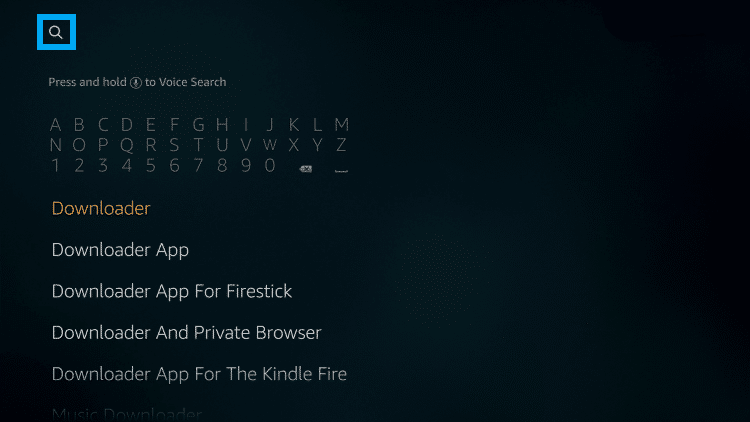
- Schritt 2: Öffnen Sie den „Downloader“ und fügen Sie folgende URL in das „http“-Feld ein, um den Download zu starten. https://dl.6iptv.com/6IPTV.apk
Oder den CODE: 16978
um den Download zu starten.
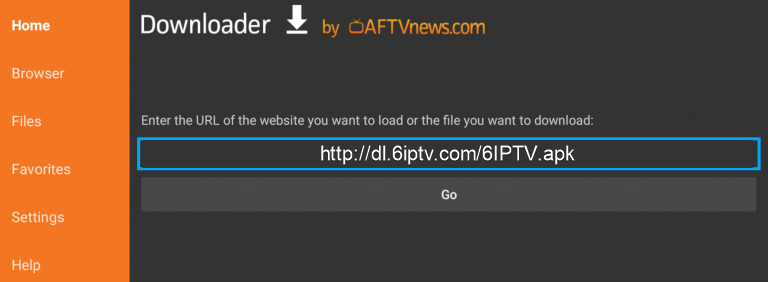
- Schritt 3: Klicken Sie nun auf „Go“, um den Download der „6IPTV-Applikation“ zu starten. Nach dem Download muss die 6IPTV-App lediglich installiert und geöffnet werden.


Zugangsdaten für die 6IPTV App einsehen #
- Die 6IPTV-App verwendet die Zugangsdaten für Ihre Linie. Diese können Sie jederzeit im Kundenportal einsehen. Zusätzlich wurden Ihnen diese Zugangsdaten auch per E-Mail nach der Bestellung zugesandt.
Schritt 4: Loggen Sie sich im Kundenportal ein und klicken Sie auf: IPTV Details anzeigen.
Anschließend auf IPTV Details anzeigen, um die Line Login Daten einzusehen.
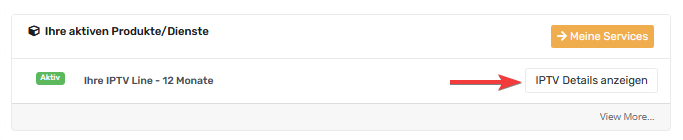
- Schritt 5: Bitte wählen Sie nun Server 2 NEU aus.
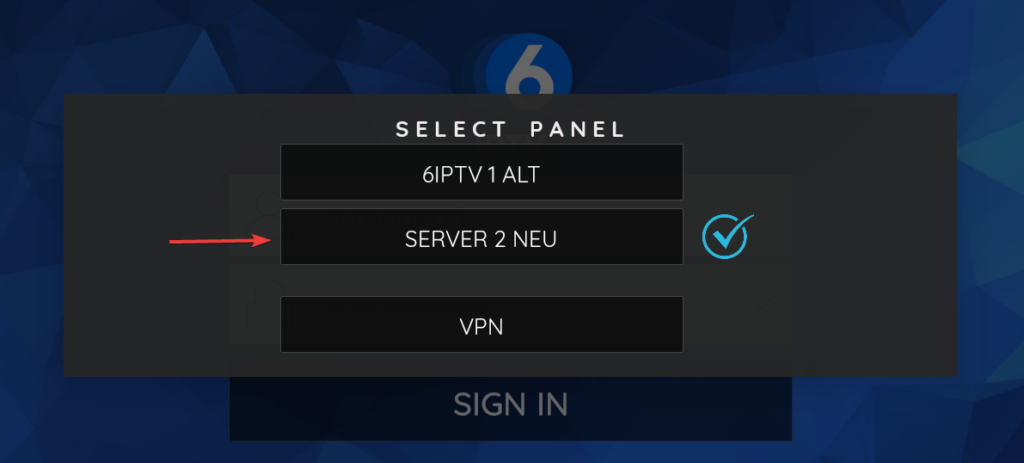
- Schritt 6: Verwenden Sie jetzt einfach die bereitgestellten Line-Login-Daten, um unseren Dienst mit der 6IPTV-App zu nutzen. Nach der Anmeldung erscheint eine Benachrichtigung bezüglich des Ladens der Inhalte, welche abgeschlossen werden muss. Dieser Vorgang kann wenige Sekunden bis Minuten dauern.
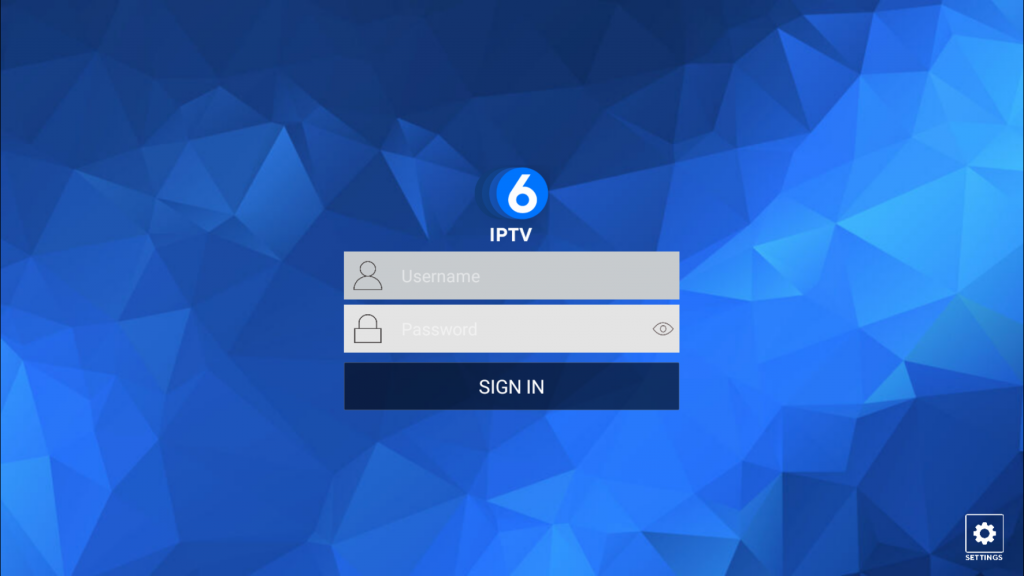
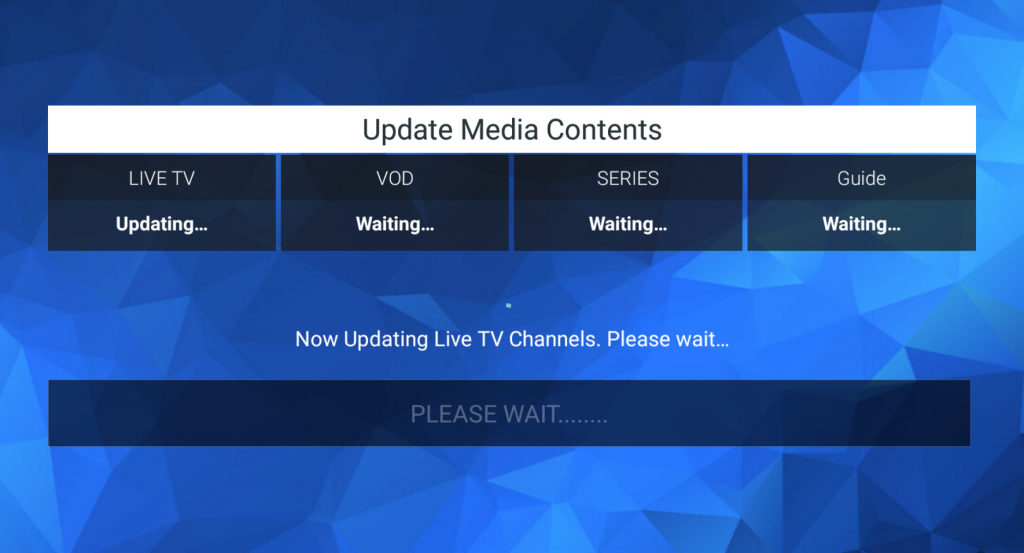
- Schritt 7: Falls eine Meldung angezeigt wird, die wie folgt lautet: „Allow 6IPTV to access photos, media, and files on your device?“, bitten wir Sie, auf „Allow“ oder „Akzeptieren“ zu klicken.
Dies ist erforderlich, um die Bilddateien der Kanal-Icons vorübergehend auf dem Gerät zu speichern.
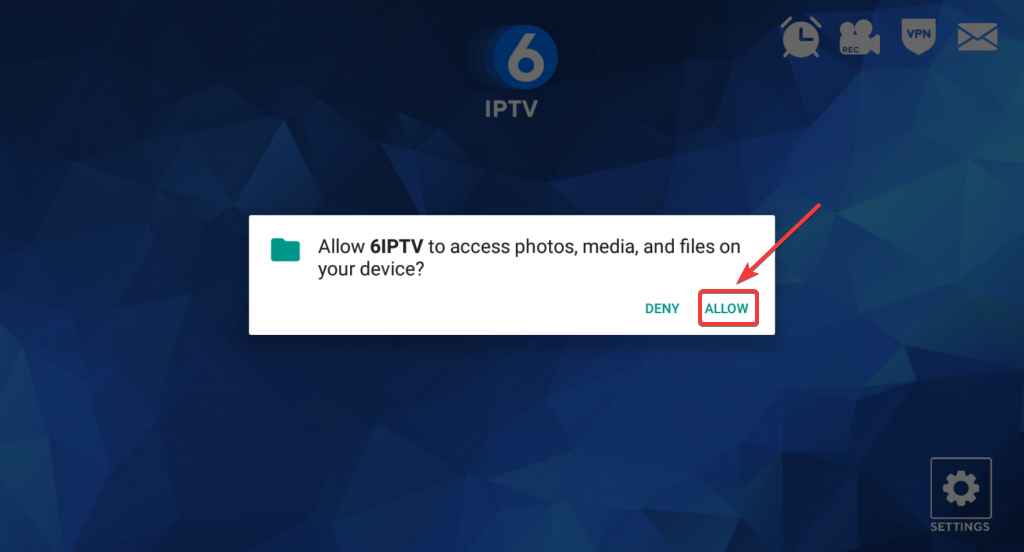
- Schritt 8: Fertig! Sie haben die Installation der 6IPTV-App erfolgreich abgeschlossen.
Für weitere Fragen, Anliegen oder Anregungen steht Ihnen unser Kundendienst unter folgender E-Mail-Adresse zur Verfügung ? [email protected]



